- Sådan fjerner du zoomprofilbillede på smartphone eller pc
- Sådan fjerner du dit zoom-profilbillede på smartphone
- Sådan fjerner du dit Zoom-profilbillede på pc
- Konklusion
- Hvordan sletter man en zoomkonto?
- Sådan afinstallerer du Zoom på Windows 10?
- Hvordan sletter jeg en arbejdsprofil på min pixel-enhed?
- Hvordan logger jeg ud af Zoom på alle enheder?
- Hvad sker der, hvis jeg fjerner linket til en bruger fra min zoomkonto?
- Hvordan gør jeg en administrator til medlem af zoom?
- Hvordan sletter jeg min zoomkonto?
- Hvordan ændrer jeg mine indstillinger på Zoom?
- Hvad kan jeg gøre med Zoom på Android?
- Hvordan afinstallerer jeg Android Studio på Windows 10?
- Hvordan logger jeg ind på min zoom-konto?
- Hvordan logger man ud af Zoom på Android og iOS?
- Kan jeg bruge Zoom på min telefon?
Under denne Covid-19-pandemi leverer Zoom en fantastisk service til studerende og ansatte. Ved hjælp af Zoom kan de holde deres klasser og møder og meget mere. I denne æra med social distancering udfører Zoom et fantastisk stykke arbejde med at forbinde mennesker. Zoom er populær blandt folk, fordi det er en gratis app og kommer med masser af nyttige funktioner.
I denne artikel vil vi dog ikke tale om funktionerne i Zoom. Der er en kontrovers i gang med Zoom, at det har et partnerskab med Kina. Så hvis du ved, at det er muligt, at du ikke vil have dine billeder på kinesiske servere, vil du helt sikkert gerne fjerne dit profilbillede fra Zoom.
Nå, folk har forsøgt at fjerne deres billede fra Zoom, men profilbilledet bliver ved med at komme tilbage efter fjernet. Så hvad er løsningen? Vi vil tale om det i denne artikel, hvordan du fjerner dit profilbillede med succes fra Zoom på smartphone eller pc.
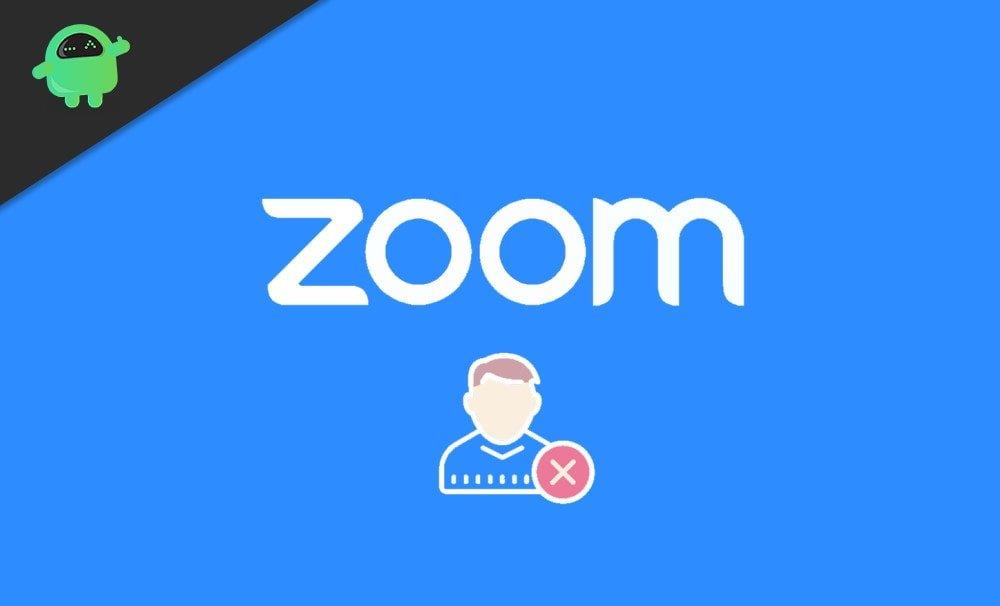
Sådan fjerner du zoomprofilbillede på smartphone eller pc
Da grænsefladen har ændret sig, gør sådanne simple opgaver en smule mere komplicerede end normalt. Faktisk kan du ikke engang fjerne dit profilbillede fra appversionen på din mobil.
Men bare rolig, for i denne guide vil vi vise dig, hvordan du fjerner dit profilbillede ved hjælp af en pc eller endda ved hjælp af en smartphone. Så følg blot disse trin omhyggeligt, så er vi færdige på ingen tid.
Annoncer
Sådan fjerner du dit zoom-profilbillede på smartphone
Du kan ikke fjerne dit profilbillede fra Zoom ved hjælp af din mobilapp. Til denne opgave skal du åbne zoom gennem din webbrowser. Men der er intet at bekymre sig om, bare følg denne trin-for-trin guide, og du vil være i stand til at fjerne dit profilbillede på ingen tid.
Åbn Zoom Video Conferencing i din webbrowser.
Klik på de tre linjer i øverste højre hjørne> en rullemenu åbnes.
Vælg login-indstillingen nederst.Log ind med Google, Facebook eller en hvilken som helst konto, du vil fjerne profilbilledet af.
Annoncer
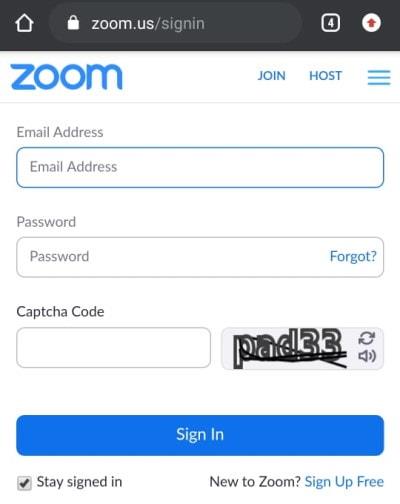
Så snart du logger ind, åbnes din profil automatisk.
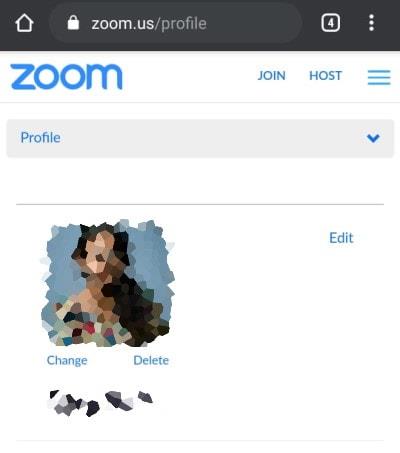
Annoncer
Vælg muligheden Slet under dit profilbillede > en pop op åbnes > Vælg Ja.
Reklame
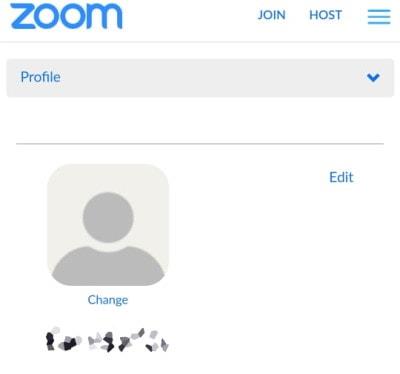
Siden opdateres, og dit profilbillede er nu fjernet.
Sådan fjerner du dit Zoom-profilbillede på pc
Vi har skrevet disse trin i detaljer, så selvom du ikke er en ivrig pc-bruger, vil du være i stand til at fjerne dit profilbillede uden problemer. Bare følg denne trin-for-trin guide, og du vil være i stand til at fjerne dit profilbillede inden for ingen tid.
Åbn Zoom Video Conferencing i din webbrowser.
Klik på login-indstillingen i øverste højre hjørne.
Log ind med Google, Facebook eller en hvilken som helst konto, du vil fjerne profilbilledet af.
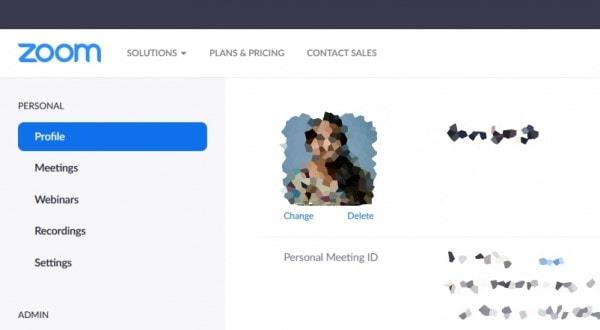
Klik nu på profilindstillingen i menuen til venstre.
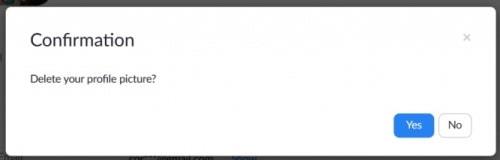
Vælg muligheden Slet under dit profilbillede > en pop op åbnes > Vælg Ja.
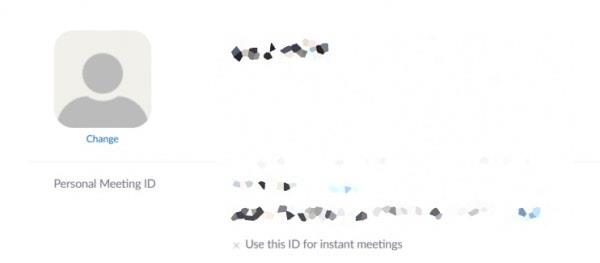
Siden opdateres, og dit profilbillede er nu fjernet.
Konklusion
Nu hvor du har fjernet dit profilbillede, skal du vide, at du kan sætte det op igen når som helst, og så måske fjerne det igen. Det vigtige er, at du har lært at have kontrol over dit privatliv. Du kan nu vælge ikke at vise dit billede til nogen i nogle møder, og når du har brug for at vise det, kan du sætte det op igen. Eller måske brug en sjov meme som dit profilbillede til et møde med dine venner. Vi håber, at du fandt denne vejledning informativ, og at vi kunne hjælpe dig. Tak skal du have.
FAQ
Hvordan sletter man en zoomkonto?
Sådan sletter du en Zoom-konto: 1 Besøg zoom.us-webstedet. 2 Log ind på din Zoom-konto. 3 Gå til sektionen Admin til venstre. 4 Klik på Kontostyring, og klik derefter på Kontoprofil. 5 Vælg Afslut min konto. 6 Bekræft ved at klikke på Ja. 7 Du bliver logget ud, og din Zoom-konto skulle nu være slettet.
Sådan afinstallerer du Zoom på Windows 10?
Start Zooms skrivebordsapplikation ved at dobbeltklikke på ikonet på dit skrivebord. Gå derefter til zoom.us og klik på Afinstaller Zoom øverst i vinduet. Du vil blive bedt om at bekræfte, at du vil afinstallere Zoom samt alle dens komponenter.
Hvordan sletter jeg en arbejdsprofil på min pixel-enhed?
Bemærk: Disse instruktioner er til brugere med Pixel-enheder, der kører Android 8.0 Oreo eller nyere. Hvis du har en anden enhed, kan trinene variere. Tryk på Indstillinger Konti på enheden. Hvis du ikke kan se Konti, skal du trykke på Brugere og konti. Øverst skal du trykke på Arbejde Fjern arbejdsprofil Slet.
Hvordan logger jeg ud af Zoom på alle enheder?
Log ind på din Zoom-konto. Gå til sektionen Admin til venstre. Klik på Kontostyring. Rul ned og vælg Log mig ud fra alle enheder.
Hvad sker der, hvis jeg fjerner linket til en bruger fra min zoomkonto?
Denne bruger vil ikke være søgbar, og hvis en stjernemarkeret kontaktperson, vil der være en Deaktiveret indikation ud for deres navn. Hvis du fjerner linket til en bruger, får vedkommende deres egen grundlæggende, gratis Zoom-konto. Den vil ikke være knyttet til din konto, og de vil være i stand til at købe deres egne licenser.
Hvordan gør jeg en administrator til medlem af zoom?
Du skal være kontoejer for at gøre en administrator til medlem. Log ind på Zoom-webportalen. I navigationsmenuen skal du klikke på Brugerstyring og derefter på Brugere. Søg efter brugeren. Klik på Rediger ud for deres navn. Skift brugerrollen fra administrator til medlem.
Hvordan sletter jeg min zoomkonto?
Log ind på Zoom-webportalen. I navigationsmenuen skal du klikke på Kontostyring og derefter på Kontoprofil . Klik på Afslut min konto. Klik på Ja for at bekræfte, at du ønsker at lukke din Zoom-konto. Dette vil permanent slette din Zoom-konto. Du vil blive omdirigeret til Zoom-hjemmesiden og kort vist en besked …
Hvordan ændrer jeg mine indstillinger på Zoom?
Indstillinger 1 Tryk på dit navn for at ændre dit profilbillede, navn og adgangskode.2 Kontakter: Find telefonkontakter, der bruger Zoom, og godkend kontaktanmodninger. 3 Møde: Skift indstillinger for at aktivere/deaktivere din mikrofon, højttaler eller video, når du deltager i et møde. 4 meddelelser: Skift, når Zoom giver dig besked om nye meddelelser. Flere varer…
Hvad kan jeg gøre med Zoom på Android?
Denne artikel giver en oversigt over de funktioner, der er tilgængelige på Android. Ved at bruge Zoom Cloud Meetings-appen på Android kan du deltage i møder, planlægge dine egne møder, chatte med kontakter og se en kontaktliste.
Hvordan afinstallerer jeg Android Studio på Windows 10?
Søg Kontrolpanel i vinduet Start, Kontrolpanel vises, og klik derefter på det. Kontrolpanelet åbnes, og klik derefter på Afinstaller et program. Efter at have klikket på det, vil det vise alle de programmer, der er installeret på vores system. Find Android studio her og dobbeltklik på det. Derefter vil den bede om bekræftelsen, klik på Ja.
Hvordan logger jeg ind på min zoom-konto?
Hvis du vil logge på for at starte eller planlægge dit eget møde, skal du trykke på Log ind. For at logge ind skal du bruge din Zoom-, Google- eller Facebook-konto. Du kan også logge ind med SSO. Hvis du ikke har en konto, skal du trykke på Tilmeld. Hvis du har en Zoom-konto, men ikke kan huske din adgangskode, skal du trykke på Glemt adgangskode.
Hvordan logger man ud af Zoom på Android og iOS?
Android og iOS 1 Åbn Zoom-klienten. 2 Tryk på Indstillinger. 3 Tryk på dit navn. 4 Tryk på Log ud, og tryk derefter på Ja for at bekræfte. 5 Log ind med SSO, og indtast dit UDelNet ID og din adgangskode.
Kan jeg bruge Zoom på min telefon?
Da Zoom fungerer på iOS- og Android-enheder, har du mulighed for at kommunikere gennem vores software med hvem som helst til enhver tid, uanset hvor du er. Hvordan får du Zoom på din telefon? Mens du kan bruge en internetbrowser, er den mest effektive metode gennem vores mobilapp.
